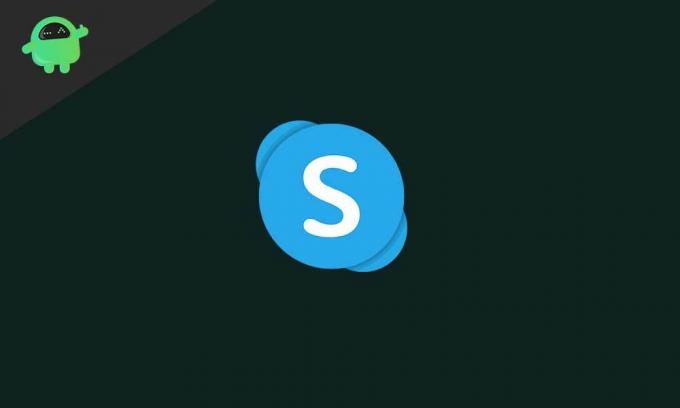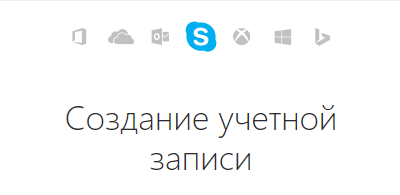На самом деле пользователям уже давно предлагается регистрироваться в Skype с помощью учётной записи Майкрософт, но в тоже время старая форма регистрации продолжала существовать. Однако, сейчас, при посещении страницы регистрации аккаунта Skype идёт перенаправленные на страницу регистрации аккаунта Майкрософт.
Ну что ж, раз теперь должны использовать только учётную запись Майкрософт, попробуем собрать список преимуществ и недостатков этой нововведении:
| Преимущества | Недостатки |
|---|---|
|
Двухфакторная аутентификация Учётная запись Майкрософт поддерживает функцию двухфакторной аутентификации и соответственно злоумышлении практически не смогут взломать аккаунт. |
Анонимность Если раньше можно было регистрировать аккаунт без подтверждения каких-либо данных, то теперь в обязательном порядке нужно указать только достоверные данные. |
|
Защита от “клонов” Теперь злоумышленники не смогут создать “клоны” просто регистрируя аккаунты с похожим логином жертвы и выдаться себя за другим. |
Мультиаккаунтность С одним адресом электронной почты можно создать только одну учётную запись, когда раньше на один емайл могли регистрировать несколько аккаунтов. |
|
Восстановление доступа Так как при регистрации проверяется достоверность данных, в случае потери пароля будет проще восстанавливать доступ к аккаунту. |
Простота регистрации и авторизации Раньше не нужно было ждать пока приходит письмо с четырехзначным кодом для подтверждения данных, а при авторизации вводили коротенький логин и пароль. |
Скорее всего список может быть дополнен, а я мог что-то упустить из виду, но надеюсь на помощь читателей. А ещё очень интересно узнать, что думаете вы об этой нововведении? Какой метод вы бы предпочли, старый (регистрация аккаунта Skype) или новый (регистрация учётной записи Майкрософт)?
Кстати, с тех пор как отменили старую форму регистрации, на просторах интернет увидел разные вопросы связанные с этим. Ответы на них можно прочитать ниже:
Как генерируется новый логин Skype?
Если была выбрана опция «Регистрации в Skype с помощью номера телефона», то логин будет хэшем номера телефона и будет иметь следующий вид: live:1234567890abcdef . Кстати, очень хорошо, что используется хеширование, поскольку не раскрывается номер телефона.
В противном случае, при выборе опции «Регистрации в Skype с помощью адреса электронной почты», логин будет совпадать с именем пользователя емайла (которая находиться до знака “@”).. Однако, если такой логин уже существует в системе, то к логину добавляется “_X”, где X это номер аккаунта. То есть, если зарегистрировать новый один аккаунт с емайлым “[email protected]” то логин будет “live:vasya_1”.
Как авторизоваться в Skype без логина?
В поле «Имя пользователя», в зависимости от выбранного способа, введите указанный при регистрации адрес электронной почты или номер телефона.
Как найдут меня в Skype?
Если при регистрации вы указали адрес электронной почты, сообщите его собеседнику – он должен скопировать емайл в строке поиска и нажать Enter .
Скайп является одной из самых первых, самых популярных и качественных служб для онлайн-общения. С собеседником при наличии соединения с интернетом можно связаться вне зависимости от места, где он находится. Качество звонков всегда превосходное, а интерфейс удобен и понятен даже ребенку. Вместе с этим, у части пользователей всегда возникают какие-либо вопросы по ходу работы, а в этой статье мы разберем самые частые из них.
Что такое ник и логин?
Множество людей уже привыкли к тому, что ник и логин – это одно и тоже. И действительно, на большинстве сайтов, в социальных сетях и подобных ресурсах, которые требуют регистрации, под ником и логином понимается одна и та же комбинация букв, цифр или символов.
В скайпе это две совершенно разные вещи.
Ник, это ваше имя и то, что будет отображаться в списке у ваших друзей. Оно может быть выдуманным, однако часто пользователи указывают свое имя, чтобы их можно было без труда отыскать с помощью поиска Скайпа. Ведь ники могут повторяться, то есть, несколько пользователей могут поставить себе одинаковые ники.
Логин же – это то, что необходимо будет ввести для того, чтобы попасть в свой аккаунт. По сути, это то же имя пользователя, однако оно может быть написано только латинскими буквами и ни в коем случае не должно повторяться. Так, чтобы он был уникальным, пользователи просто добавляют к нему определенную комбинацию цифр или символов. Часто абоненты Скайпа забывают эти данные. Как узнать свой ник в Скайпе?
Что делать, если ник или логин вы забыли?
В правом верхнем углу, возле значка Скайпа будет виден ваш ник.
Также он указывается возле Например, если вы в сети и указали, что на месте, этот значок будет иметь круглую форму, иметь зеленый цвет, а в середине будет белая галочка.
Нажав на ник, вы сможете увидеть и другую информацию о своем профиле, а также и сам логин.
Если вы не помните логин, можно попросить одного из пользователей, находящихся в ваших контактах, подсказать вам его. Для этого им нужно:
- Нажать правой кнопкой мыши на ваш контакт;
- Выбрать «Просмотреть личные данные».
Хотелось бы посоветовать пользователям: не придумывать слишком сложный логин, чтобы было проще заходить в программу и не забывать его со временем. Помните, что безвыходных ситуаций не бывает и можно всегда. Надеемся, что наша инструкция поможет вам в решении данного вопроса.
Видео в помощь
Приветствую, мои дорогие читатели.
У вас были мысли, что делать, если вы не можете вспомнить, под каким именем заходили в скайп? Куда бежать? Кому звонить? Тише-тише, никуда бежать не потребуется. Сегодня я буду своеобразным проводником в этот ужасный мир «потерянных данных». Я расскажу вам, как узнать логин skype и где его искать, если забыл.
Что это такое?
Начать, пожалуй, стоит как раз-таки с этого. В первую очередь, это то имя, под которым вы заходите в программу. Его же будут видеть и другие пользователи. Он создается при регистрации в системе и, к сожалению, изменить его никак нельзя.
Для чего нужен?
В первую очередь он используется для входа в систему. Без него – стучитесь – не стучись, а в свой кабинет не зайдете!
Кроме этого, вам нужно будет указывать его для входа в свою учетную запись на сайте разработчика. Через учетную запись вы можете восстанавливать и менять пароли, менять свои данные, совершать любые действия с системой, например, оплатить ваши вызовы на мобильные номера.
Так где же искать «потеряшку»?
Первое, что вы обязаны проверить в этом случае – так это вашу почту. После регистрации указанные вами данные высылаются по электронной почте. Сохраните их, чтобы в случае, если вы что-то забудете, то могли просто проверить их на своем ящике.

После этого справа появится окошко с полным комплектом информации, которую вы вводили при регистрации. Там вы и найдете то, что ищите.
Вот и все, мои дорогие. Уверена, что теперь вы без труда сможете решить любую проблему с потерей информации от скайпа.
О, и еще кое-что: создавайте простые и читабельные названия и надежные пароли.
А на сегодня я прощаюсь.
Увидимся!
Логин – это некий опознаватель, который помогает Skype отличить ваш профиль от других без ошибок. Поэтому, чтобы добавить того или иного человека в список контактов чаще всего его просят дать свой логин от Skype. Также логин используется при авторизации в учётной записи. К сожалению, не все знают, что такое и не всегда способны его посмотреть своевременно.
Чтобы войти в аккаунт Skype на новом компьютере логин придётся вводить в обязательном порядке. Однако если вы уже авторизовались на каком-то компьютере, то вход будет производиться автоматически без необходимости в воде логина и пароля, что поспособствует забыванию последних. Это будет длиться до тех пор, пока вы вручную не выйдите из аккаунта Skype или не переустановите Windows.
Дабы избавиться от подобных «конфузов», нужно знать возможные способы посмотреть свой логин в Skype.
Здесь можно узнать свой логин непосредственно из собственной учётной записи, а также через другой профиль, если вы не можете войти или если вам нужно узнать логин какого-то другого человека.
Вариант 1: Из своего профиля
Для начала рассмотрим этот вариант, так как он требуется минимума действий:
Вариант 2: Из чужого профиля
Если вам нужен логин для входа в учётную запись Skype, но вы его забыли, то попросите кого-то из знакомых, у которых вы добавлены в список контактов, посмотреть ваш логин. Знакомый может сделать это по следующей инструкции:
Как узнать логин в старых версиях Skype
Несмотря на то, что Skype обновляется в добровольно-принудительном порядке, некоторым пользователям удобнее пользоваться старой версией мессенджера. В таком случае логин от учётной записи узнаётся немного по-другому. Ниже рассмотрим инструкции для тех случаев, когда вы вошли в свою запись и когда не вошли.
Вариант 1: Просмотр из своей записи
В старых версиях Skype интерфейс не очень сильно отличается от новых, поэтому инструкция будет носить похожий вид, что и в предыдущем варианте:
Вариант 2: Узнаём логин из другой учётной записи
Здесь вам так же нужно связаться с кем-то из знакомых, которые могут посмотреть логин вашей учётной записи из своей. В этом случае их последовательность действий должна выглядеть так:
Вариант 3: Поиск в директории
У старых версий Скайпа есть серьёзный недостаток в плане безопасности – все важные пользовательские данные хранятся на компьютере пользователя, следовательно, к ним можно получить доступ и узнать их. Вы можете воспользоваться этим недочётом, чтобы просмотреть свой логин в Skype, а также логины всех, кто в последнее время заходил с этого компьютера.
Для этого вам понадобятся некоторые навыки работы за компьютером, но в принципе с задачей сможет справиться любой пользователь:
Как узнать свой логин на мобильной версии Skype
В мобильной версии Skype узнать свой логин можно по аналогичным инструкциям для новых версий для компьютеров. Предположим, вам нужно узнать свой логин, и вы при этом находитесь в своей учётной записи. В таком случае последовательность действий будет иметь следующий вид:
Дополнительно рассмотрим, как на мобильной версии можно просмотреть логин профиля другого человека. Это может быть актуально опять же в том случае, если вы забыли свой логин от Скайпа и просите знакомых его посмотреть. Пошаговая инструкция для этого случая выглядит следующим образом:
- Найдите в Скайпе чат с нужным человеком или его контакт в адресной книге. Нажмите по нему.
- Откроется экран с перепиской, где нужно нажать по имени, что расположено в самом верху.
- Пролистайте немного ниже до тех пор, пока не увидите раздел «Профиль»
. Там будет написан логин в строке с соответствующем наименованием.
Как видите, существует множество способов узнать свой логин в Скайпе. Все они очень просты в исполнении и не требуют какой-либо специальной подготовки, плюс актуальны для все более-менее распространённых версий Skype.
Если вход уже осуществлен
Гораздо проще узнать свой логин в Скайпе , если вход в систему уже совершен. Но в данном случае не стоит путать логин и имя. Имя можно изменить в любое время, при этом логин останется прежним, каким он был выбран при регистрации. Как узнать свой логин в Скайпе
в этом случае:
- для начала нужно нажать в левом верхнем углу на имя рядом с аватаром профиля;
- в правой части рабочего окна откроется поле для просмотра личной информации пользователя и ее редактирования;
- рядом со словами «Учетные записи
» и находится логин; - в самом верху окна большими буквами указан не логин, а имя, под которым абонента видят другие участники звонка. Иногда имя совпадает с логином, иногда нет. Можно в любой момент отредактировать имя. Для этого достаточно лишь щелкнуть на нем и ввести новое. Но сам логин для входа при этом останется прежним.
Если вход не осуществлен
Чаще всего логин требуется для того, чтобы войти в систему. Но как быть, если он забыт?
- Достаточно бывает зайти на страницу восстановления логина по адресу https://login.skype.com/recovery и ввести там в специальном поле адрес электронной почты, указанный при регистрации;
- получить сервисное письмо со специальной служебной ссылкой и кодом безопасности. Нужно будет перейти по ссылке и ввести полученный код. Важно! Код действителен только в течение трех часов;
- на экране появятся все ученые записи, связанные с данным электронным адресом. Остается лишь выбрать нужную.
Можно также попросить другого пользователя посмотреть логин в личных данных. Для этого ему потребуется щелкнуть правой кнопкой мыши на имени контакта и выбрать пункт «Посмотреть личные данные». Далее откроется окно, в котором и можно будет увидеть логин.
Аналогичные действия по восстановления логина совершаются как в версии для ПК, так и для мобильных платформ.
Из операционной системы
Есть способ найти логин в самой операционной системе. Это может оказаться полезным, например, если нет выхода в Интернет. Нужно перейти по адресу C:UsersИмя_пользователяAppDataRoamingSkype
. Здесь и находится служебная папка, которая носит имя логина.
Того же эффекта можно добиться и через команду «Выполнить». В текстовом поле окна нужно будет ввести следующее: %APPDATA%Skype
. Наконец, если абсолютно ничего не помогает, всегда можно связаться со Службой поддержки и описать возникшую ситуацию.
Сейчас существует множество инструментов видеоконференцсвязи, особенно во время глобальной пандемии, когда многие используют такие инструменты, чтобы работать дома и не отставать друг от друга, но нельзя отрицать который Skype длился дольше всех, в 2005 году привлек внимание к видеочатам. Несмотря на то, что сейчас он не самый популярный из-за роста популярности других инструментов, таких как Увеличить а также Команды Microsoft, это, без сомнения, один из самых авторитетных в отрасли, тем более что он принадлежит Microsoft, одному из лидеров в индустрии высоких технологий. Правда в том, что Skype – это гораздо больше, чем просто инструмент для видеоконференций; он также используется для обмена мгновенными сообщениями, международных мобильных / стационарных звонков и SMS. В большинстве случаев вам потребуется связываться с другими людьми в Skype, и единственный способ сделать это – через Skype Live ID.
Так что же это за Skype Live ID, для чего его можно использовать и как его найти? Давай выясним.
Оглавление
- 1 Что такое Skype Live ID?
- 2 Для чего можно использовать Skype Live ID?
-
3 Как найти свой Skype Live ID
- 3.1 В сети
- 3.2 В настольном приложении
- 3.3 В мобильном приложении
- 4 Skype Live ID vs. Отображаемое имя Skype
Что такое Skype Live ID?
Проще говоря, ваш Skype Live ID – это ваше имя пользователя Skype. Следовательно, вы можете думать об этом в том же контексте, что и об именах пользователей в других приложениях, таких как Facebook, Twitter и Instagram. Skype ID уникален для каждой учетной записи Skype и определяет эту учетную запись в глобальной коллекции учетных записей Skype. Когда Skype был еще отдельной компанией, пользователи могли указывать свои собственные имена пользователей и настраивать их даже после создания своей учетной записи. Однако все изменилось с тех пор, как Skype была приобретена Microsoft; Skype Live ID теперь автоматически генерируется системой при регистрации, и вы больше не можете изменить свой Live ID после его создания.
Система генерирует живые идентификаторы для Skype по-разному, в зависимости от того, какие учетные данные вы используете для регистрации. Если вы зарегистрируетесь со своим адресом электронной почты, ваш Skype ID будет «действующим» + локальная часть адреса электронной почты (часть адреса электронной почты перед @ подписать). Например, если ваш адрес электронной почты «[электронная почта защищена], »Ваш Skype ID будет активен: john_doe.
Если вы зарегистрируетесь со своим номером телефона, ваш идентификатор будет «live:» + случайно сгенерированными буквенно-цифровыми символами. Например, live: 0e1a2s5s6aa2dde.
Следовательно, если вы хотите, чтобы ваш Skype ID был в некоторой степени узнаваемым, зарегистрируйтесь в службе, используя свой адрес электронной почты.
Для чего можно использовать Skype Live ID?
Как было сказано ранее, Skype Live ID – это ваше имя пользователя в приложении. Следовательно, Skype ID используется для идентификации пользователя в Skype. Когда дело доходит до поиска пользователей Skype, Skype ID – самый надежный способ гарантировать, что люди найдут именно то, что они ищут.
Как найти свой Skype Live ID
Найти свой Skype ID очень просто, но многие не знают этого, потому что не знают, что им следует искать. Шаги по поиску идентификатора немного отличаются для разных платформ и описаны ниже.
В сети
В настольном приложении
В мобильном приложении
Skype Live ID vs. Отображаемое имя Skype
Skype Live ID часто путают с отображаемым именем Skype, поскольку по какой-то причине Skype предпочитает указывать live ID под заголовком «Имя Skype», как показано в приведенных выше руководствах. Ваше отображаемое имя Skype – это имя, которое отображается в вашем профиле в вашей учетной записи и в других местах, где отображается ваша учетная запись, например, в списке контактов другого пользователя Skype или на экране чата. Следовательно, вы можете изменять свое отображаемое имя в Skype столько раз, сколько захотите.
Резюме всего этого заключается в том, что ваш Skype Live ID, который также называется Skype ID и Skype Name (согласно Skype), ваше имя пользователя – уникальный идентификатор вашей учетной записи Skype, и его основное использование – подключение к другим Skype учетные записи.
Содержание
- Что такое Skype Live ID? Как это использовать?
- Другое полезное руководство / by admin / August 05, 2021
- Что такое Skype Live ID?
- Для чего можно использовать Skype Live ID?
- Как найти свой Skype Live ID
- В сети
- В настольном приложении
- В мобильном приложении
- Skype Live ID vs. Отображаемое имя Skype
- Как создать логин Скайп
- 1. Как скачать Скайп
- 2. Как сделать красивый логин Скайп
- 3. Создать логин Скайп
- Регистрация Скайп на свою электронную почту
- Регистрация Скайп по номеру телефона
- Регистрация Скайп с созданием новой почты
- 4. Как войти в Скайп новым логином
- 5. Что значит live: в логине Скайп
- 6. Как создать дополнительный логин Скайп
- Портал о домашнем оборудовании
- Как генерируется новый логин Skype?
- Как авторизоваться в Skype без логина?
- Как найдут меня в Skype?
- Что такое ник и логин?
- Что делать, если ник или логин вы забыли?
- Видео в помощь
- Что это такое?
- Для чего нужен?
- Так где же искать «потеряшку»?
- Просмотр логина в Skype 8 и выше
- Вариант 1: Из своего профиля
- Вариант 2: Из чужого профиля
- Как узнать логин в старых версиях Skype
- Вариант 1: Просмотр из своей записи
- Вариант 2: Узнаём логин из другой учётной записи
- Вариант 3: Поиск в директории
- Как узнать свой логин на мобильной версии Skype
- Если вход уже осуществлен
- Если вход не осуществлен
- Из операционной системы
Что такое Skype Live ID? Как это использовать?
Другое полезное руководство / by admin / August 05, 2021
Сейчас существует множество инструментов видеоконференцсвязи, особенно во время глобальной пандемии, когда многие используют такие инструменты, чтобы работать дома и не отставать друг от друга, но нельзя отрицать который Skype длился дольше всех, в 2005 году привлек внимание к видеочатам. Несмотря на то, что сейчас он не самый популярный из-за роста популярности других инструментов, таких как Увеличить а также Команды Microsoft , это, без сомнения, один из самых авторитетных в отрасли, тем более что он принадлежит Microsoft, одному из лидеров в индустрии высоких технологий. Правда в том, что Skype — это гораздо больше, чем просто инструмент для видеоконференций; он также используется для обмена мгновенными сообщениями, международных мобильных / стационарных звонков и SMS. В большинстве случаев вам потребуется связываться с другими людьми в Skype, и единственный способ сделать это — через Skype Live ID.
Так что же это за Skype Live ID, для чего его можно использовать и как его найти? Давай выясним.
- 1 Что такое Skype Live ID?
- 2 Для чего можно использовать Skype Live ID?
- 3 Как найти свой Skype Live ID
- 3.1 В сети
- 3.2 В настольном приложении
- 3.3 В мобильном приложении
- 4 Skype Live ID vs. Отображаемое имя Skype
Что такое Skype Live ID?
Проще говоря, ваш Skype Live ID — это ваше имя пользователя Skype. Следовательно, вы можете думать об этом в том же контексте, что и об именах пользователей в других приложениях, таких как Facebook, Twitter и Instagram. Skype ID уникален для каждой учетной записи Skype и определяет эту учетную запись в глобальной коллекции учетных записей Skype. Когда Skype был еще отдельной компанией, пользователи могли указывать свои собственные имена пользователей и настраивать их даже после создания своей учетной записи. Однако все изменилось с тех пор, как Skype была приобретена Microsoft; Skype Live ID теперь автоматически генерируется системой при регистрации, и вы больше не можете изменить свой Live ID после его создания.
Система генерирует живые идентификаторы для Skype по-разному, в зависимости от того, какие учетные данные вы используете для регистрации. Если вы зарегистрируетесь со своим адресом электронной почты, ваш Skype ID будет «действующим» + локальная часть адреса электронной почты (часть адреса электронной почты перед @ подписать). Например, если ваш адрес электронной почты « [электронная почта защищена] , »Ваш Skype ID будет активен: john_doe.
Если вы зарегистрируетесь со своим номером телефона, ваш идентификатор будет «live:» + случайно сгенерированными буквенно-цифровыми символами. Например, live: 0e1a2s5s6aa2dde.
Следовательно, если вы хотите, чтобы ваш Skype ID был в некоторой степени узнаваемым, зарегистрируйтесь в службе, используя свой адрес электронной почты.
Для чего можно использовать Skype Live ID?
Как было сказано ранее, Skype Live ID — это ваше имя пользователя в приложении. Следовательно, Skype ID используется для идентификации пользователя в Skype. Когда дело доходит до поиска пользователей Skype, Skype ID — самый надежный способ гарантировать, что люди найдут именно то, что они ищут.
Как найти свой Skype Live ID
Найти свой Skype ID очень просто, но многие не знают этого, потому что не знают, что им следует искать. Шаги по поиску идентификатора немного отличаются для разных платформ и описаны ниже.
В сети
В настольном приложении
В мобильном приложении
Skype Live ID vs. Отображаемое имя Skype
Skype Live ID часто путают с отображаемым именем Skype, поскольку по какой-то причине Skype предпочитает указывать live ID под заголовком «Имя Skype», как показано в приведенных выше руководствах. Ваше отображаемое имя Skype — это имя, которое отображается в вашем профиле в вашей учетной записи и в других местах, где отображается ваша учетная запись, например, в списке контактов другого пользователя Skype или на экране чата. Следовательно, вы можете изменять свое отображаемое имя в Skype столько раз, сколько захотите.
Резюме всего этого заключается в том, что ваш Skype Live ID, который также называется Skype ID и Skype Name (согласно Skype), ваше имя пользователя — уникальный идентификатор вашей учетной записи Skype, и его основное использование — подключение к другим Skype учетные записи.
Источник
Как создать логин Скайп
1. Как скачать Скайп
На сайте Настройка Вы можете перейти на официальный сайт и скачать Скайп для любого устройства. Запустите скачанную программу и сделайте установку Скайп.
2. Как сделать красивый логин Скайп
С момента объединения учётных записей Skype и Майкрософт (15 сентября 2016 года), при создании аккаунта Skype автоматически создаётся новая учётная запись Майкрософт.
Привычные логины Skype (без приставки live:) остались только у тех, кто создал логин Скайп до объединения Skype и Майкрософт. Сейчас при регистрации новый логин Скайп создаётся автоматически как технический идентификатор live: с набором цифр
Раньше можно было создать красивый аккаунт при регистрации своей почтой. Например, указав при регистрации в Skype почту Energy@gmail.com получался красивый логин Live:Energy. Сейчас возможности сделать красивый логин нет — все аккаунты получают технический идентификатор!
3. Создать логин Скайп
Чтобы создать новый логин Скайп перейдите на сайт создание учётной записи скайп или запустите программу Skype на своём устройстве и в окне ввода логина выберите создать новую учётную запись.
Откроется форма регистрации Skype:
По умолчанию в форме регистрации предлагается ввести номер телефона, но возможно 3 варианта для создания новой учётной записи:
Выберите наиболее удобный для Вас способ. В любом из предлагаемых вариантов создаётся новая учётная запись Майкрософт с логином (номер телефона или электронная почта) и паролем, которые потребуются для входа в Skype.
На мой взгляд, создание логина Скайп с номером телефона самое безопасное — легко восстановить доступ по номеру телефона с помощью смс. Только логин скайп будет выглядеть сложно — как набор цифр и букв. В этом варианте, будьте аккуратны если соберётесь менять номер телефона: перед сменой нужно добавить в своей учётной записи Майкрософт почту для безопасного входа. Это нужно для восстановления аккаунта скайп и поможет позже добавить новый номер телефона.
Самый оптимальный и удобный вариант — это использовать существующий адрес электронной почты. Рекомендую после регистрации в настройках безопасности учётной записи Майкрософт добавить свой номер телефона.
Вариант с созданием электронной почты во время создания логина Скайп создаст новую почту в outlook.com. Поэтому удобнее первые два варианта.
Если у Вас уже есть учётная запись Майкрософт — логин Скайп уже существует и его можно использовать. Просто войдите в Skype, используя для логина почту или номер телефона, который связан с учётной записью Майкрософт.
Регистрация Скайп на свою электронную почту
Рассмотрим подробно как создать логин Скайп если Вы хотите использовать свою электронную почту. В форме регистрации нужно выбрать Использовать существующий адрес электронной почты — откроется окно, в котором введите свою электронную почту и пароль для аккаунта Skype:
Напишите свою фамилию и имя:
Откроется окно для ввода кода:
Код отправлен в письме на почту которая была указана при регистрации. Если письмо не придёт, нажмите в окне запроса кода повторите попытку. Вы получите такое письмо:
Введите код из полученного письма и пройдите Далее — откроется ваш личный кабинет учётной записи Skype.
На этом регистрация закончена и можно войти в Скайп новым логином и паролем.
Регистрация Скайп по номеру телефона
В форме регистрации введите свой номер телефона и пароль для нового аккаунта Skype.
В следующем окне укажите свои имя и фамилию — нажмите Далее. Введите код из полученного на телефон смс сообщения и пройдите Далее — откроется ваш личный кабинет учётной записи Skype.
На этом регистрация закончена и можно войти в Скайп.
Регистрация Скайп с созданием новой почты
Во время создания учётной записи Skype можно оформить новую почту. Для этого в форме регистрации выберите вариант Использовать существующий адрес электронной почты и в открывшемся окне Получить новый адрес электронной почты. Задайте адрес почты и пароль:
В следующем окне укажите свои имя и фамилию — нажмите Далее. Откроется ваш личный кабинет учётной записи Skype.
На этом регистрация закончена и можно войти в Скайп.
При регистрации новая почта создаётся только в зоне @outlook.com
Если это не подходит, Вы можете зарегистрировать свою почту на любом популярном ресурсе регистрация почты Google, Mail, Yandex и выбрать вариант регистрации Использовать существующий адрес электронной почты.
4. Как войти в Скайп новым логином
Запустите программу Skype и в поле Логин введите номер телефона или почту указанную при регистрации и пароль (заданный при регистрации):
5. Что значит live: в логине Скайп
Надпись live: в логине означает, что аккаунт Skype связан с учётной записью Майкрософт.
Логин выглядит примерно так live:2214c069c4f9c5hd Это технический идентификатор, который формируется автоматически при регистрации.
6. Как создать дополнительный логин Скайп
Каждый аккаунт Skype связан с учётной записью Майкрософт. Для создания еще одного логина Скайп потребуется создать новую учётную запись Майкрософт. Для этого нужен адрес почты или телефон ещё не связанные с учётной записью Майкрософт.
На одну почту или номер телефона может быть зарегистрирован один логин Скайп.
Создайте новую почту на любом популярном ресурсе Google, Mail, Yandex (или другом) и пройдите создание новой учётной записи с существующим адресом электронной почты.
Источник
Портал о домашнем оборудовании
На самом деле пользователям уже давно предлагается регистрироваться в Skype с помощью учётной записи Майкрософт, но в тоже время старая форма регистрации продолжала существовать. Однако, сейчас, при посещении страницы регистрации аккаунта Skype идёт перенаправленные на страницу регистрации аккаунта Майкрософт.
Ну что ж, раз теперь должны использовать только учётную запись Майкрософт, попробуем собрать список преимуществ и недостатков этой нововведении:
| Преимущества | Недостатки |
|---|---|
| Двухфакторная аутентификация Учётная запись Майкрософт поддерживает функцию двухфакторной аутентификации и соответственно злоумышлении практически не смогут взломать аккаунт. |
Анонимность Если раньше можно было регистрировать аккаунт без подтверждения каких-либо данных, то теперь в обязательном порядке нужно указать только достоверные данные. |
| Защита от «клонов» Теперь злоумышленники не смогут создать «клоны» просто регистрируя аккаунты с похожим логином жертвы и выдаться себя за другим. |
Мультиаккаунтность С одним адресом электронной почты можно создать только одну учётную запись, когда раньше на один емайл могли регистрировать несколько аккаунтов. |
| Восстановление доступа Так как при регистрации проверяется достоверность данных, в случае потери пароля будет проще восстанавливать доступ к аккаунту. |
Простота регистрации и авторизации Раньше не нужно было ждать пока приходит письмо с четырехзначным кодом для подтверждения данных, а при авторизации вводили коротенький логин и пароль. |
Скорее всего список может быть дополнен, а я мог что-то упустить из виду, но надеюсь на помощь читателей. А ещё очень интересно узнать, что думаете вы об этой нововведении? Какой метод вы бы предпочли, старый (регистрация аккаунта Skype) или новый (регистрация учётной записи Майкрософт)?
Кстати, с тех пор как отменили старую форму регистрации, на просторах интернет увидел разные вопросы связанные с этим. Ответы на них можно прочитать ниже:
Как генерируется новый логин Skype?
В противном случае, при выборе опции «Регистрации в Skype с помощью адреса электронной почты», логин будет совпадать с именем пользователя емайла (которая находиться до знака «@»).. Однако, если такой логин уже существует в системе, то к логину добавляется «_X», где X это номер аккаунта. То есть, если зарегистрировать новый один аккаунт с емайлым «[email protected]» то логин будет «live:vasya_1».
Как авторизоваться в Skype без логина?
Как найдут меня в Skype?
Скайп является одной из самых первых, самых популярных и качественных служб для онлайн-общения. С собеседником при наличии соединения с интернетом можно связаться вне зависимости от места, где он находится. Качество звонков всегда превосходное, а интерфейс удобен и понятен даже ребенку. Вместе с этим, у части пользователей всегда возникают какие-либо вопросы по ходу работы, а в этой статье мы разберем самые частые из них.
Что такое ник и логин?
Множество людей уже привыкли к тому, что ник и логин – это одно и тоже. И действительно, на большинстве сайтов, в социальных сетях и подобных ресурсах, которые требуют регистрации, под ником и логином понимается одна и та же комбинация букв, цифр или символов.
В скайпе это две совершенно разные вещи. Ник, это ваше имя и то, что будет отображаться в списке у ваших друзей. Оно может быть выдуманным, однако часто пользователи указывают свое имя, чтобы их можно было без труда отыскать с помощью поиска Скайпа. Ведь ники могут повторяться, то есть, несколько пользователей могут поставить себе одинаковые ники.
Логин же – это то, что необходимо будет ввести для того, чтобы попасть в свой аккаунт. По сути, это то же имя пользователя, однако оно может быть написано только латинскими буквами и ни в коем случае не должно повторяться. Так, чтобы он был уникальным, пользователи просто добавляют к нему определенную комбинацию цифр или символов. Часто абоненты Скайпа забывают эти данные. Как узнать свой ник в Скайпе?
Что делать, если ник или логин вы забыли?
В правом верхнем углу, возле значка Скайпа будет виден ваш ник. Также он указывается возле Например, если вы в сети и указали, что на месте, этот значок будет иметь круглую форму, иметь зеленый цвет, а в середине будет белая галочка.
Нажав на ник, вы сможете увидеть и другую информацию о своем профиле, а также и сам логин. Если вы не помните логин, можно попросить одного из пользователей, находящихся в ваших контактах, подсказать вам его. Для этого им нужно:
- Нажать правой кнопкой мыши на ваш контакт;
- Выбрать «Просмотреть личные данные».
Хотелось бы посоветовать пользователям: не придумывать слишком сложный логин, чтобы было проще заходить в программу и не забывать его со временем. Помните, что безвыходных ситуаций не бывает и можно всегда. Надеемся, что наша инструкция поможет вам в решении данного вопроса.
Видео в помощь
Приветствую, мои дорогие читатели.
У вас были мысли, что делать, если вы не можете вспомнить, под каким именем заходили в скайп? Куда бежать? Кому звонить? Тише-тише, никуда бежать не потребуется. Сегодня я буду своеобразным проводником в этот ужасный мир «потерянных данных». Я расскажу вам, как узнать логин skype и где его искать, если забыл.
Что это такое?
Начать, пожалуй, стоит как раз-таки с этого. В первую очередь, это то имя, под которым вы заходите в программу. Его же будут видеть и другие пользователи. Он создается при регистрации в системе и, к сожалению, изменить его никак нельзя.
Для чего нужен?
В первую очередь он используется для входа в систему. Без него — стучитесь – не стучись, а в свой кабинет не зайдете!
Кроме этого, вам нужно будет указывать его для входа в свою учетную запись на сайте разработчика. Через учетную запись вы можете восстанавливать и менять пароли, менять свои данные, совершать любые действия с системой, например, оплатить ваши вызовы на мобильные номера.
Так где же искать «потеряшку»?
Первое, что вы обязаны проверить в этом случае – так это вашу почту. После регистрации указанные вами данные высылаются по электронной почте. Сохраните их, чтобы в случае, если вы что-то забудете, то могли просто проверить их на своем ящике.

После этого справа появится окошко с полным комплектом информации, которую вы вводили при регистрации. Там вы и найдете то, что ищите.
Вот и все, мои дорогие. Уверена, что теперь вы без труда сможете решить любую проблему с потерей информации от скайпа.
О, и еще кое-что: создавайте простые и читабельные названия и надежные пароли.
А на сегодня я прощаюсь.
Увидимся!
Логин – это некий опознаватель, который помогает Skype отличить ваш профиль от других без ошибок. Поэтому, чтобы добавить того или иного человека в список контактов чаще всего его просят дать свой логин от Skype. Также логин используется при авторизации в учётной записи. К сожалению, не все знают, что такое и не всегда способны его посмотреть своевременно.
Чтобы войти в аккаунт Skype на новом компьютере логин придётся вводить в обязательном порядке. Однако если вы уже авторизовались на каком-то компьютере, то вход будет производиться автоматически без необходимости в воде логина и пароля, что поспособствует забыванию последних. Это будет длиться до тех пор, пока вы вручную не выйдите из аккаунта Skype или не переустановите Windows.
Дабы избавиться от подобных «конфузов», нужно знать возможные способы посмотреть свой логин в Skype.
Просмотр логина в Skype 8 и выше
Здесь можно узнать свой логин непосредственно из собственной учётной записи, а также через другой профиль, если вы не можете войти или если вам нужно узнать логин какого-то другого человека.
Вариант 1: Из своего профиля
Для начала рассмотрим этот вариант, так как он требуется минимума действий:
Вариант 2: Из чужого профиля
Если вам нужен логин для входа в учётную запись Skype, но вы его забыли, то попросите кого-то из знакомых, у которых вы добавлены в список контактов, посмотреть ваш логин. Знакомый может сделать это по следующей инструкции:
Как узнать логин в старых версиях Skype
Несмотря на то, что Skype обновляется в добровольно-принудительном порядке, некоторым пользователям удобнее пользоваться старой версией мессенджера. В таком случае логин от учётной записи узнаётся немного по-другому. Ниже рассмотрим инструкции для тех случаев, когда вы вошли в свою запись и когда не вошли.
Вариант 1: Просмотр из своей записи
В старых версиях Skype интерфейс не очень сильно отличается от новых, поэтому инструкция будет носить похожий вид, что и в предыдущем варианте:
Вариант 2: Узнаём логин из другой учётной записи
Здесь вам так же нужно связаться с кем-то из знакомых, которые могут посмотреть логин вашей учётной записи из своей. В этом случае их последовательность действий должна выглядеть так:
Вариант 3: Поиск в директории
У старых версий Скайпа есть серьёзный недостаток в плане безопасности – все важные пользовательские данные хранятся на компьютере пользователя, следовательно, к ним можно получить доступ и узнать их. Вы можете воспользоваться этим недочётом, чтобы просмотреть свой логин в Skype, а также логины всех, кто в последнее время заходил с этого компьютера.
Для этого вам понадобятся некоторые навыки работы за компьютером, но в принципе с задачей сможет справиться любой пользователь:
Как узнать свой логин на мобильной версии Skype
В мобильной версии Skype узнать свой логин можно по аналогичным инструкциям для новых версий для компьютеров. Предположим, вам нужно узнать свой логин, и вы при этом находитесь в своей учётной записи. В таком случае последовательность действий будет иметь следующий вид:
Дополнительно рассмотрим, как на мобильной версии можно просмотреть логин профиля другого человека. Это может быть актуально опять же в том случае, если вы забыли свой логин от Скайпа и просите знакомых его посмотреть. Пошаговая инструкция для этого случая выглядит следующим образом:
- Найдите в Скайпе чат с нужным человеком или его контакт в адресной книге. Нажмите по нему.
- Откроется экран с перепиской, где нужно нажать по имени, что расположено в самом верху.
- Пролистайте немного ниже до тех пор, пока не увидите раздел «Профиль» . Там будет написан логин в строке с соответствующем наименованием.
Как видите, существует множество способов узнать свой логин в Скайпе. Все они очень просты в исполнении и не требуют какой-либо специальной подготовки, плюс актуальны для все более-менее распространённых версий Skype.
Если вход уже осуществлен
Гораздо проще узнать свой логин в Скайпе , если вход в систему уже совершен. Но в данном случае не стоит путать логин и имя. Имя можно изменить в любое время, при этом логин останется прежним, каким он был выбран при регистрации. Как узнать свой логин в Скайпе в этом случае:
- для начала нужно нажать в левом верхнем углу на имя рядом с аватаром профиля;
- в правой части рабочего окна откроется поле для просмотра личной информации пользователя и ее редактирования;
- рядом со словами «Учетные записи» и находится логин;
- в самом верху окна большими буквами указан не логин, а имя, под которым абонента видят другие участники звонка. Иногда имя совпадает с логином, иногда нет. Можно в любой момент отредактировать имя. Для этого достаточно лишь щелкнуть на нем и ввести новое. Но сам логин для входа при этом останется прежним.
Если вход не осуществлен
Чаще всего логин требуется для того, чтобы войти в систему. Но как быть, если он забыт?
- Достаточно бывает зайти на страницу восстановления логина по адресу https://login.skype.com/recovery и ввести там в специальном поле адрес электронной почты, указанный при регистрации;
- получить сервисное письмо со специальной служебной ссылкой и кодом безопасности. Нужно будет перейти по ссылке и ввести полученный код. Важно! Код действителен только в течение трех часов;
- на экране появятся все ученые записи, связанные с данным электронным адресом. Остается лишь выбрать нужную.
Можно также попросить другого пользователя посмотреть логин в личных данных. Для этого ему потребуется щелкнуть правой кнопкой мыши на имени контакта и выбрать пункт «Посмотреть личные данные». Далее откроется окно, в котором и можно будет увидеть логин.
Аналогичные действия по восстановления логина совершаются как в версии для ПК, так и для мобильных платформ.
Из операционной системы
Есть способ найти логин в самой операционной системе. Это может оказаться полезным, например, если нет выхода в Интернет. Нужно перейти по адресу C:UsersИмя_пользователяAppDataRoamingSkype . Здесь и находится служебная папка, которая носит имя логина.
Того же эффекта можно добиться и через команду «Выполнить». В текстовом поле окна нужно будет ввести следующее: %APPDATA%Skype . Наконец, если абсолютно ничего не помогает, всегда можно связаться со Службой поддержки и описать возникшую ситуацию.
Источник
Задаетесь вопросом, что это за логин Live в Скайпе и хотите убрать лишнее слово? Подробно поговорим, откуда взялось дополнение и попробуем избавиться самостоятельно. Читайте обзор, сохраняйте в закладки – будет интересно!
Как убрать логин Live в Скайпе
Сначала попытаемся понять, что означает Live в логине Скайпа. Все достаточно просто, хотя неискушенный пользователь может запутаться.
- При регистрации пользователь обязательно указывает действующий адрес электронной почты;
- Именно почтовый ящик становится идентификатором и выносится в соответствующее поле – данные почты и логина совпадают (за исключением домена и символа @).
Откуда берется приставка на английском языке? Она появляется при регистрации с использованием учетной записи Майкрософт – именно им принадлежит мессенджер.
Незадача! Отказаться от создания учетной записи Майкрософт нельзя – если не захотите делать профиль, не сможете приступить к регистрации в мессенджере. Поэтому сменить логин в Skype с Live на обычный не получится!
Что делать? Не обращайте внимания – небольшая приставка Live в Скайпе есть у всех пользователей, не играет значительной роли в общении и не фигурирует при поиске людей в мессенджере. Закрепим результат – других путей регистрации в мессенджере не существует, в любом случае получите имя с приставкой «Лайв».
Огромное количество людей размышляет, как изменить логин в Скайп с Live на свой. К сожалению, такой опции в приложении нет – подробную информацию можно найти на соответствующей странице службы поддержки.
Почему нельзя? Логин – уникальный идентификатор, к которому привязывается учетная запись. Если пользователи начнут ежедневно менять значение – возникнет путаница. Изменения недоступны.
Как изменить отображаемое имя
Альтернатива есть – можно изменить отображаемое имя, которое видно другим абонентам! Пошаговая инструкция ниже:
- Откройте мессенджер;
- Кликните на аватар в верхнем левом углу;
- Перейдите к разделу «Управление», нажмите на кнопку «Профиль»;
- Кликните по имени в первой строке;
- Введите новое значение имени;
- Щелкните на галочку, чтобы сохранить внесенные изменения.
Иногда процесс обновления данных занимает несколько минут – придется подождать.
Ещё раз, ответ на вопрос, как в Скайпе поменять логин Live негативный – это невозможно. Это технический идентификатор, используемый компаниями Скайп и Майкрософт для внутренних целей. Именно такой ответ на вопрос даст служба поддержки мессенджера. Путей регистрации без слова «Лайв» не существует!
Если у вас возникают проблемы с поиском – ваш аккаунт теряется, его не получается найти, можно принять такие меры:
- Добавьте в личную информацию номер телефона;
- Прикрепите к профилю почтовый ящик;
- Поставьте с двух сторон от имени символы @ или ^.
Мы рассказали, как изменить логин в Скайпе Live – пусть это невозможно, всегда есть альтернативный вариант! Теперь вы понимаете, откуда берется английское обозначение и сможете закрыть глаза на небольшую приставку перед именем – она не мешает при общении.
Содержание
- Как узнать свой ID
- С телефона
- Как узнать чужой ID
- Как поменять ID
- Частые вопросы
- Советы
- Видео по теме
ID в Skype – это уникальный идентификатор, состоящий из случайных цифр и букв. Благодаря ему пользователя можно найти в мессенджере. Следует разобраться, как узнать свой Скайп ID и как это могут сделать другие юзеры.
Как узнать свой ID
Идентификатор пользователя в Скайпе можно просматривать как с компьютерной, так и с мобильной версии мессенджера. Для того чтобы узнать свой номер Скайпа на ПК, необходимо:
- Открыть приложение, авторизоваться в системе.
- Кликнуть по своему имени в левом верхнем углу экрана. Перейти в раздел «Профиль Скайпа».
- Откроется окошко, где будут указаны основные данные владельца аккаунта. В разделе «Профиль» первым пунктом будет «Логин в Скайпе». Напротив серым цветом написан ID.
- Если кликнуть по нему левой кнопкой мыши, появится возможность копирования. Номер можно отправить в любом приложении, чтобы другой пользователь смог найти профиль в Skype.
На заметку:
Посмотреть свой ID можно, кликнув на свой аватар и перейдя в настройки. В разделе «Учётная запись» будет расположен пункт «Логин в Скайпе».
С телефона
Узнать ID в Скайпе с мобильного приложения можно таким же образом, как и на компьютере. Для этого необходимо:
Открыть Skype, перейти во вкладку «Чаты». Тапнуть по аватарке вверху экрана. В разделе «Управление» выбрать «Профиль Скайпа».
В самом начале странице будет расположен пункт «Логин в Скайпе». При нажатии на него появится всплывающие окно, где можно скопировать ID.
Скопированный логин можно отправить в любое приложение.
Как узнать чужой ID
Определить персональный идентификатор своего контакта можно с компьютера и телефона. Чтобы это сделать, необходимо:
- Открыть приложение, кликнуть по диалогу с пользователем. Нажать на имя контакта вверху экрана над перепиской.
- Откроется окно, которое нужно пролистать до конца. В разделе «Профиль» расположен логин. Чтобы скопировать ID, нужно кликнуть по нему.
Как поменять ID
После регистрации каждый пользователь получает случайно сгенерированный логин. Обычно он начинается со слова «live:» и состоит из большого количества букв и цифр. Такой персональный идентификатор присваивается тем, кто прошёл регистрацию с помощью номера телефона. Если при создании аккаунта использовался адрес электронной почты, абонент получит ID соответствующий имени почтового ящика.
На заметку:
Имя почтового ящика – это часть адреса, расположенная до значка @.
Ранее в Скайпе была возможность менять свой адрес через учётную запись. Однако за последний годы Майкрософт провёл изменения во многих функциях мессенджера, в том числе запретил пользователям произвольно изменять логины.
| Регистрация | Логин |
| С помощью email | Имя почтового ящика. Например, при регистрации с помощью адреса abcd123@gmail.com, логин будет live:abcd123. Если этот логин занят, к нему добавится цифра – live:abcd123_1. |
| С помощью телефона | Случайный логин. Например, live:.cid.01a10b2c3d4be5fg. |
Теперь, чтобы иметь красивый персональный идентификатор, нужно предварительно создать почту с подходящим именем и зарегистрироваться в Скайпе с её помощью. Многие пользователи жалуются на такие изменения в поддержку Майкрософт, но, судя по всему, разработчики никаких действий предпринимать не собираются.
Частые вопросы
Увидит ли контакт, что я скопировал его персональный идентификатор?
Нет, Скайп не имеет права оповещать о таких действиях. Иначе это было бы нарушением конфиденциальности.
Если я создавал свой аккаунт до того, как Майкрософт запретил менять логин, смогу ли его изменить?
Нет, это невозможно. Текущий идентификатор редактировать нельзя.
Советы
Совет №1
Чтобы найти человека по ID с компьютера, нужно кликнуть по строке поиска в левом верхнем углу, с телефона – тапнуть по значку лупы вверху экрана. Далее следует ввести логин пользователя, найти его в открывшемся списке, нажать на ник. Откроется диалог, где следует «Поприветствовать» абонента. После того как он примет заявку, можно начинать диалог.
Совет №2
Чтобы поделиться своим персональным идентификатором, следует нажать на фото аккаунта, перейти в «Профиль Скайпа», выбрать «Поделиться профилем». Можно скопировать ссылку на свою страницу в буфер обмена и отправить её в социальной сети или поделиться профилем через электронную почту.
Совет №3
Чтобы переслать логин контакта другому контакту, необходимо перейти в беседу. Нажать на имя пользователя, найти в открывшемся списке «Поделиться контактом». Отметить определённых абонентов, которым нужно отослать карточку. Нажать «Готов» в левом верхнем углу окна. В переписках с отмеченными контактами появится карточка абонента, где будет размещена его аватарка, логин и ссылка для начала диалога с ним.
Узнать свой персональный идентификатор в Скайпе можно через профиль или настройки. Просмотр ID контакта доступен в диалоге при нажатии на его имя. Сейчас логин в Skype изменить нельзя.